Windows Admin Center からハイブリッド マシンを Azure に接続する
手動で一連の手順を実行することで、環境内の 1 つ以上の Windows マシンに対して Azure Arc 対応サーバーを有効にすることができます。 または、Windows Admin Center を使用すると、このツール以外の手順を実行することなく、Connected Machine エージェントをデプロイし、オンプレミスのサーバーを登録できます。
SQL Server の自動接続
Microsoft SQL Server もインストールされている Azure Arc に Windows または Linux サーバーを接続すると、SQL Server インスタンスも Azure Arc に自動的に接続されます。 Azure Arc によって有効化された SQL Server には、SQL Server インスタンスとデータベース用の詳細インベントリと追加の管理機能が備わっています。 接続プロセスの一環として、拡張機能が Azure Arc 対応サーバーにデプロイされ、新しいロールが SQL Server とデータベースに適用されます。 SQL Server を Azure Arc に自動的に接続しないように設定する場合は、Windows または Linux サーバーが Azure Arc に接続されたときに、名前が ArcSQLServerExtensionDeployment、値が Disabled のタグを追加することで、オプトアウトできます。
詳細については、「Azure Arc によって有効化された SQL Server の自動接続を管理する」を参照してください。
前提条件
Azure Arc 対応サーバー - 前提条件を確認し、ご利用のサブスクリプション、Azure アカウント、リソースが要件を満たしていることを確認します。
Windows Admin Center - Azure の統合をデプロイおよび構成するように環境を準備するための要件を確認します。
Azure サブスクリプション。 お持ちでない場合は、開始する前に無料アカウントを作成してください。
管理対象の Windows サーバーには、Azure にアクセスするためのインターネット接続が必要です。
セキュリティ
このデプロイ方法では、エージェントをインストールして構成するために、対象の Windows マシンまたはサーバーに対する管理者権限が必要です。 また、ゲートウェイ ユーザー ロールのメンバーであることも必要です。
配置
Azure Arc 対応サーバーを使用して Windows サーバーを構成するには、次の手順を実行します。
Windows Admin Center にサインインします。
[概要] ページの接続の一覧で、接続済み Windows サーバーの一覧からサーバーを選択して接続します。
左側のペインで、[Azure hybrid services]\(Azure ハイブリッド サービス\) を選択します。
[Azure hybrid services]\(Azure ハイブリッド サービス\) ページで、[Discover Azure services]\(Azure サービスの検出\) を選択します。
[Discover Azure services]\(Azure サービスの検出\) ページの [Leverage Azure policies and solutions to manage your servers with Azure Arc]\(Azure ポリシーとソリューションを利用して Azure Arc でサーバーを管理する\) で、[Set up]\(設定\) を選択します。
[Settings\Azure Arc for servers]\(設定\サーバー向け Azure Arc\) ページで、プロンプトが表示されたら Azure に対する認証を行って、[Get started]\(開始\) を選択します。
[Connect server to Azure]\(Azure にサーバーを接続する\) ページに、以下を指定します。
- [Azure サブスクリプション] ドロップダウン リストで Azure サブスクリプションを選択します。
- [Resource group]\(リソース グループ\) で、[New]\(新規\) を選択して新しいリソース グループを作成するか、[Resource group]\(リソース グループ\) ドロップダウン リストで、マシンを登録して管理する既存のリソース グループを選択します。
- [リージョン] ドロップダウンの一覧で、サーバーのメタデータを格納する Azure リージョンを選択します。
- マシンまたはサーバーがインターネットに接続するためにプロキシ サーバー経由で通信している場合は、オプション [Use proxy server]\(プロキシ サーバーを使用する\) を選択します。 この構成を利用して、エージェントは HTTP プロトコルを使用してプロキシ サーバー経由で通信します。 プロキシ サーバーの IP アドレスか、マシンがプロキシ サーバーとの通信に使用する名前およびポート番号を指定します。
[Set up]\(設定\) を選択して、Azure Arc 対応サーバーを使用した Windows サーバーの構成を進めます。
Windows サーバーは Azure に接続し、Connected Machine エージェントをダウンロードしてインストールし、Azure Arc 対応サーバーに登録します。 進行状況を追跡するには、メニューの [通知] を選択します。
Connected Machine エージェントのインストールを確認するには、Windows Admin Center で、左側のペインから [イベント] を選択し、アプリケーション イベント ログで MsiInstaller イベントを確認します。
Azure Arc との接続を検証する
エージェントをインストールし、それを Azure Arc 対応サーバーに接続するように構成したら、Azure portal に移動して、サーバーが正常に接続されたことを確認します。 対象のマシンが Azure portal に表示されます。
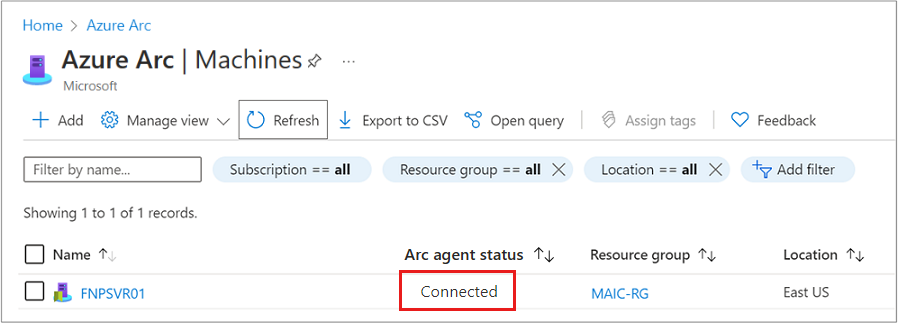
次のステップ
トラブルシューティング情報については、Connected Machine エージェントのトラブルシューティング ガイドに関するページを参照してください。
計画と展開ガイドを参照して、任意の規模で Azure Arc 対応サーバーをデプロイし、一元的な管理と監視を実装する計画を立ててください。
Azure Policy を使用してマシンを管理する方法を確認します。VM のゲスト構成、予期された Log Analytics ワークスペースがマシンの報告先であることの確認、VM 分析情報を使用した監視の有効化などの方法です。